 (認証)を押してもログインできます。
(認証)を押してもログインできます。一般ユーザーの操作の流れ
部門別ID管理を運用している場合
1.
次の項目を入力
[部門ID]を押す→部門IDを入力
[暗証番号]を押す→暗証番号を入力
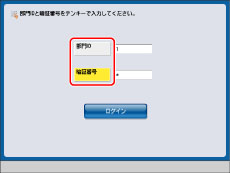
2.
[ログイン]を押す
 (認証)を押してもログインできます。
(認証)を押してもログインできます。
3.
 (設定/登録)を押す
(設定/登録)を押す 
4.
リストから目的の設定項目を表示
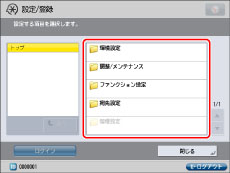
操作権限のない項目は、グレーアウトして選択できません。
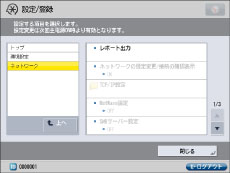
5.
項目を設定→[閉じる]を押す
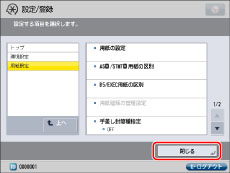
ひとつ上の階層に戻りたい場合は、[上へ]を押します。
6.
操作終了後、画面右下の[ログアウト]を押す
SSO-Hを運用している場合
1.
次の項目を入力
[ユーザー名]を押す
ユーザー名を入力→[OK]を押す
[パスワード]を押す
パスワードを入力→[OK]を押す
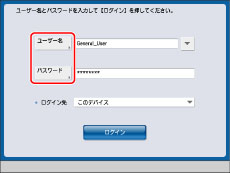
2.
[ログイン]を押す
 (認証)を押してもログインできます。
(認証)を押してもログインできます。
3.
 (設定/登録)を押す
(設定/登録)を押す 
4.
リストから目的の設定項目を表示
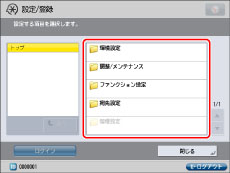
操作権限のない項目は、グレーアウトして選択できません。
5.
項目を設定→[閉じる]を押す
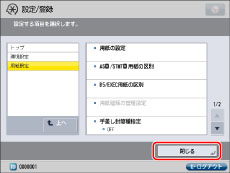
ひとつ上の階層に戻りたい場合は、[上へ]を押します。
6.
操作終了後、画面右下の[ログアウト]を押す
部門別ID管理または、SSO-Hを運用していない場合
1.
 (設定/登録)を押す
(設定/登録)を押す 
2.
リストから目的の設定項目を表示
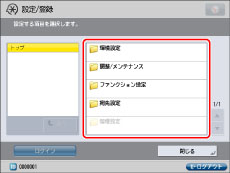
操作権限のない項目は、グレーアウトして選択できません。
3.
項目を設定→[閉じる]を押す
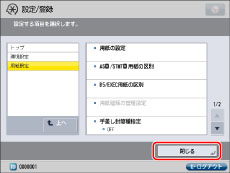
ひとつ上の階層に戻りたい場合は、[上へ]を押します。